在word文档中怎么使用朗读功能标注生僻字?
大家在输入文字时,常会遇到一些生僻字吧。这些字用一般输入法,常常无法输入。用造字程序造字,麻烦不说造出来的字也比例失调,那么在word文档中怎么使用朗读功能标注生僻字?下面小编就为大家介绍一下,来看看吧 生活中有许多生僻字,不易朗读。有时候当你没有网的时候,就无法辨认,朗读,这个是word的隐藏功能就会帮到你了。下面就让我如何教你朗读,标注生僻字吧。
步骤
1、首先,我们可以看到系列的生僻字。
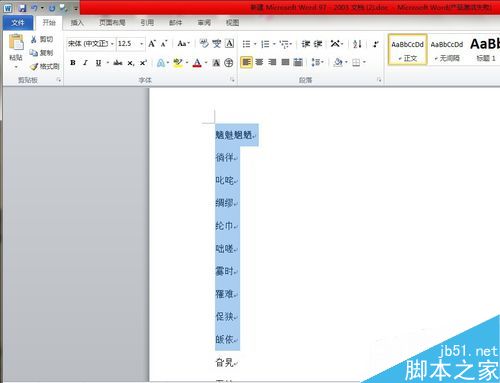
2、然后我们就可以点击word左上方的倒三角。点击添加其他命令
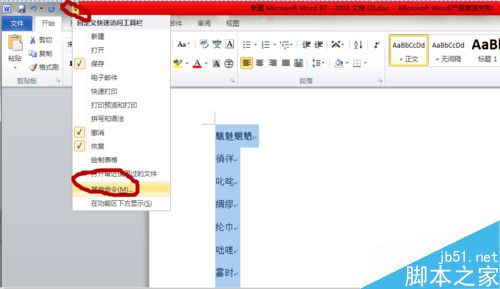
3、这个时候会出现非常多的命令,我们选择所有命令,在里面寻找朗读,这个是按拼音排序的。
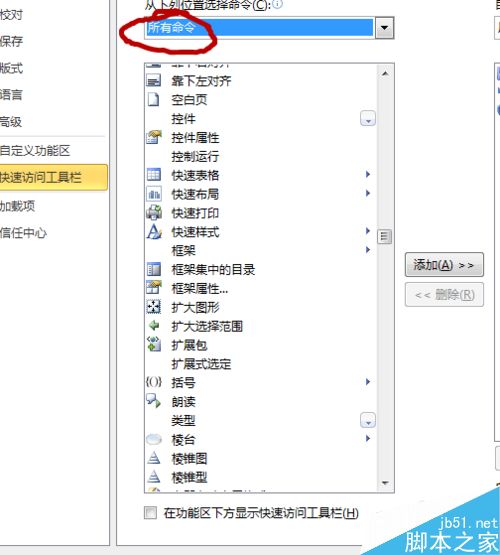
4、看到朗读,我们点击朗读,然后添加,这个时候工具栏就会多一个朗读的符号。选中文档,就可以朗读了。
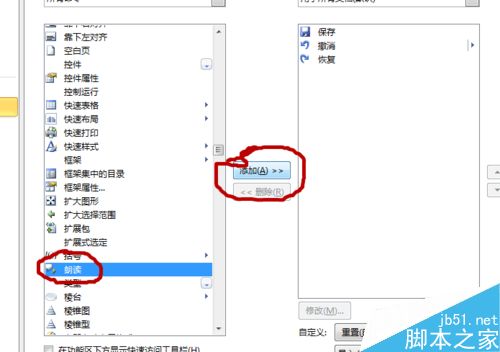
5、标注拼音就更简单了,按照图片指示点击那个功能按钮,就会出现一个编辑窗户,点击确定就可以使用了。
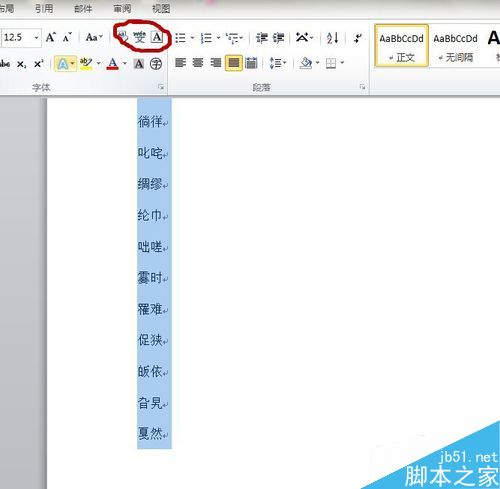
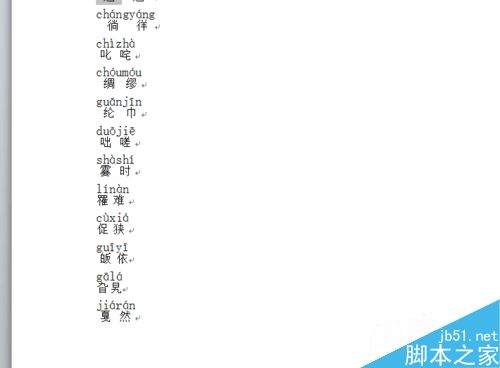

以上就是在word文档中怎么使用朗读功能标注生僻字方法介绍,操作很简单的,大家按照上面步骤进操作即可,希望能对大家有所帮助!
栏 目:office激活
本文地址:https://www.fushidao.cc/wangzhanyunying/17848.html
您可能感兴趣的文章
- 06-25office2021永久免费激活方法
- 06-25office专业增强版2021激活密钥2023密钥永久激活 万能office2021密钥25位
- 06-25office2021年最新永久有效正版激活密钥免费分享
- 06-25最新office2021/2020激活密钥怎么获取 office激活码分享 附激活工具
- 06-25office激活密钥2021家庭版
- 06-25Office2021激活密钥永久最新分享
- 06-24Word中进行分栏文档设置的操作方法
- 06-24Word中进行文档设置图片形状格式的操作方法
- 06-24Word中2010版进行生成目录的操作方法
- 06-24word2007中设置各个页面页眉为不同样式的操作方法


阅读排行
推荐教程
- 11-30正版office2021永久激活密钥
- 11-25怎么激活office2019最新版?office 2019激活秘钥+激活工具推荐
- 11-22office怎么免费永久激活 office产品密钥永久激活码
- 11-25office2010 产品密钥 永久密钥最新分享
- 11-22Office2016激活密钥专业增强版(神Key)Office2016永久激活密钥[202
- 11-30全新 Office 2013 激活密钥 Office 2013 激活工具推荐
- 11-25正版 office 产品密钥 office 密钥 office2019 永久激活
- 11-22office2020破解版(附永久密钥) 免费完整版
- 11-302023 全新 office 2010 标准版/专业版密钥
- 03-262024最新最新office365激活密钥激活码永久有效






